dell你的电脑未正确启动如何解决 戴尔电脑win10未正确启动如何解决
更新时间:2023-09-19 16:15:34作者:yang
dell你的电脑未正确启动如何解决,当我们使用戴尔电脑时,有时候可能会遇到一些问题,其中之一就是电脑未能正确启动,无论是在使用Windows 10操作系统的过程中,还是在其他版本的戴尔电脑上,这种情况都可能发生。幸运的是我们可以采取一些简单的步骤来解决这个问题。本文将介绍一些解决戴尔电脑未正确启动的方法,以便我们能够快速恢复正常的使用状态。
具体步骤如下:
1、启动计算机,启动到Windows10开机LOGO时就按住电源键强制关机。

2、重复步骤3次左右启动后出现“自动修复”界面,我们点击高级选项进入。

3、接下来会到选择一个选项界面,我们再点击“疑难解答”。
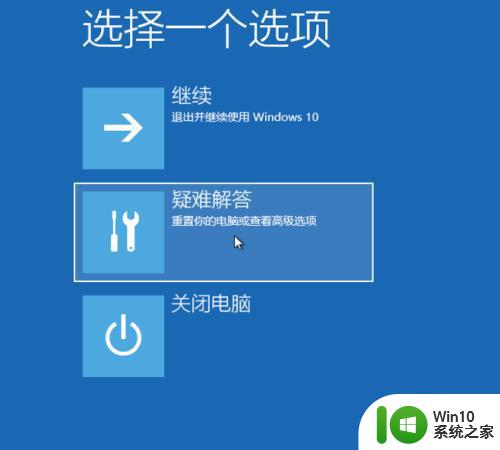
4、进入到疑难解答后,再选择“重置此电脑”。
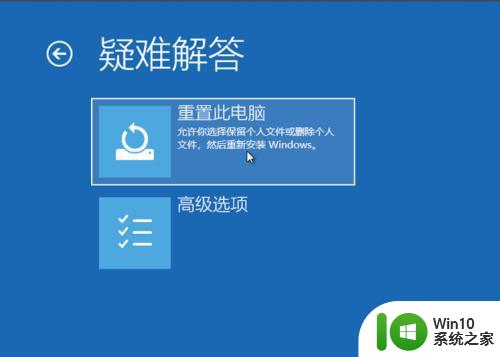
5、没有什么重要资料,小编推荐选择删除所有内容,有的话还是保留一下。

6、接下来一定要选择,仅限安装了Windows的驱动器。

7、之后就会正常的重置你的电脑,类似于重新装一遍系统,比较的耗时,等待重置完毕,你的电脑就可以正常启动了。
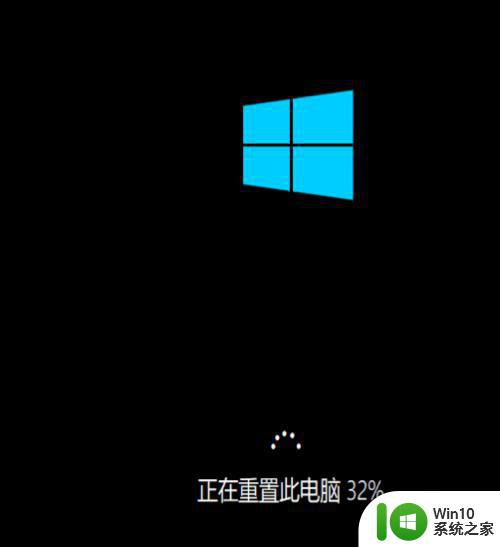
以上是有关 Dell 电脑未正确启动如何解决的全部内容,有需要的用户可以根据小编提供的步骤进行操作,希望这些内容能对大家有所帮助。
dell你的电脑未正确启动如何解决 戴尔电脑win10未正确启动如何解决相关教程
- 戴尔电脑w10系统自动更新后显示你的电脑未正确启动如何处理 戴尔电脑w10系统自动更新后无法正确启动解决方法
- win10系统未正确启动的解决方法 w10 电脑未正确启动怎么办
- win10自动修复你的电脑未正确启动如何修复 win10自动修复电脑未正确启动方法
- win10未能正确启动的解决方法 win10无法正常启动电脑怎么办
- win10开机电脑未正确启动自动修复处理方法 win10电脑开机未正确启动自动修复方法
- win10提示您的电脑未正确启动修复方法 win10您的电脑未正确启动怎么办
- win10你的电脑未正确启动安全模式进入怎么解决 Win10电脑启动失败安全模式进入方法
- 戴尔win10最后一次正确配置启动电脑怎么弄 win10电脑最后一次正确配置启动方法
- 笔记本显示未正确启动怎么办 笔记本显示未正确启动怎么处理
- 戴尔win10进入最后一次正确配置设置方法 戴尔电脑win10进入最后一次正确配置的步骤
- 电脑win10未启动dhcp解决方法 电脑win10dhcp未启用怎么办
- 新装的win10系统开机显示未正确加载如何修复 win10系统开机显示未正确加载如何修复
- 蜘蛛侠:暗影之网win10无法运行解决方法 蜘蛛侠暗影之网win10闪退解决方法
- win10玩只狼:影逝二度游戏卡顿什么原因 win10玩只狼:影逝二度游戏卡顿的处理方法 win10只狼影逝二度游戏卡顿解决方法
- 《极品飞车13:变速》win10无法启动解决方法 极品飞车13变速win10闪退解决方法
- win10桌面图标设置没有权限访问如何处理 Win10桌面图标权限访问被拒绝怎么办
win10系统教程推荐
- 1 蜘蛛侠:暗影之网win10无法运行解决方法 蜘蛛侠暗影之网win10闪退解决方法
- 2 win10桌面图标设置没有权限访问如何处理 Win10桌面图标权限访问被拒绝怎么办
- 3 win10关闭个人信息收集的最佳方法 如何在win10中关闭个人信息收集
- 4 英雄联盟win10无法初始化图像设备怎么办 英雄联盟win10启动黑屏怎么解决
- 5 win10需要来自system权限才能删除解决方法 Win10删除文件需要管理员权限解决方法
- 6 win10电脑查看激活密码的快捷方法 win10电脑激活密码查看方法
- 7 win10平板模式怎么切换电脑模式快捷键 win10平板模式如何切换至电脑模式
- 8 win10 usb无法识别鼠标无法操作如何修复 Win10 USB接口无法识别鼠标怎么办
- 9 笔记本电脑win10更新后开机黑屏很久才有画面如何修复 win10更新后笔记本电脑开机黑屏怎么办
- 10 电脑w10设备管理器里没有蓝牙怎么办 电脑w10蓝牙设备管理器找不到
win10系统推荐
- 1 萝卜家园ghost win10 32位安装稳定版下载v2023.12
- 2 电脑公司ghost win10 64位专业免激活版v2023.12
- 3 番茄家园ghost win10 32位旗舰破解版v2023.12
- 4 索尼笔记本ghost win10 64位原版正式版v2023.12
- 5 系统之家ghost win10 64位u盘家庭版v2023.12
- 6 电脑公司ghost win10 64位官方破解版v2023.12
- 7 系统之家windows10 64位原版安装版v2023.12
- 8 深度技术ghost win10 64位极速稳定版v2023.12
- 9 雨林木风ghost win10 64位专业旗舰版v2023.12
- 10 电脑公司ghost win10 32位正式装机版v2023.12